개요:
편집 도구를 사용하여 WAV 파일, MP3 파일 및 기타 오디오 형식에 사진을 추가할 수 있습니다. EaseUS Video Editor, macOS 도구 및 온라인 도구를 사용할 수 있습니다. 프로그램을 사용하면 하나 이상의 이미지를 추가하고 배경에 오디오를 추가할 수 있습니다. 미디어 플레이어로 재생하면 배경에서 이미지를 볼 수 있습니다.
많은 사람들이 WAV 파일에 사진을 추가하는 방법을 묻습니다. 약간 혼란스럽게 들립니다. 그러나 이는 배경에 오디오가 있는 일부 이미지가 전면에 있을 수 있음을 의미합니다. 간단히 말해서 이미지에 오디오를 추가하는 것과 같습니다. 음악 파일에 사진을 추가할 수 있는 많은 프로그램과 온라인 도구가 있습니다. 이 튜토리얼에서 WAV 파일에 사진을 추가하는 5가지 방법은 다음과 같습니다. 선택한 플랫폼에 따라 도구를 선택하십시오.
Windows에서 WAV 파일에 그림 추가
EaseUS Video Editor는 다목적 동영상 및 오디오 편집기입니다. 이 프로그램은 음악 파일에 사진을 쉽게 추가하고 동영상 형식으로 내보내거나 YouTube에 업로드할 수 있습니다. 이 작업을 수행하는 것 외에도 동영상을 향상 및 편집하여 영화 출력을 생성할 수 있습니다. 기능 목록은 다음과 같습니다.
1
- 전환, 요소, 오버레이, 필터, 텍스트 및 오디오 효과와 같은 효과 추가
- 오디오 및 동영상 파일 분할, 분리, 다듬기, 자르기, 삭제
- 노이즈 감소, 동영상에 음성 추가, 음성을 텍스트로 변환하는 변환기로 자막 생성
- MP4, MP3와 같은 여러 형식으로 내보내기
- YouTube 및 Facebook과 같은 소셜 미디어 플랫폼에 업로드
- 멋진 동영상 속도 변환기 프로그램
- 이미지 및 동영상에 모션 효과 추가
WAV 파일에 이미지를 추가하는 단계별 가이드
오디오 파일에 사진을 추가하면 동영상으로 내보내져야 합니다. EaseUS Video Editor를 사용하면 아래 단계에 따라 WAV에 사진을 추가하고 MP4, AVI, WMV, MKV, MOV 및 GIF로 저장할 수 있습니다.
1단계. EaseUS video editor를 실행하고 가로 세로 비율을 선택하여 새 프로젝트를 만듭니다. 다음 단계는 미디어 섹션에서 이미지와 오디오를 가져오는 것입니다. 편집기는 WAV, MP3 및 기타 형식을 수용할 수 있도록 모든 오디오 형식을 지원합니다.
2단계. MP3 또는 WAV 파일에 이미지를 추가해야 하므로 먼저 타임라인에 이미지를 추가한 다음 오디오 파일을 추가합니다. 둘 다 고유한 트랙이 있으므로 별도로 관리할 수 있습니다.
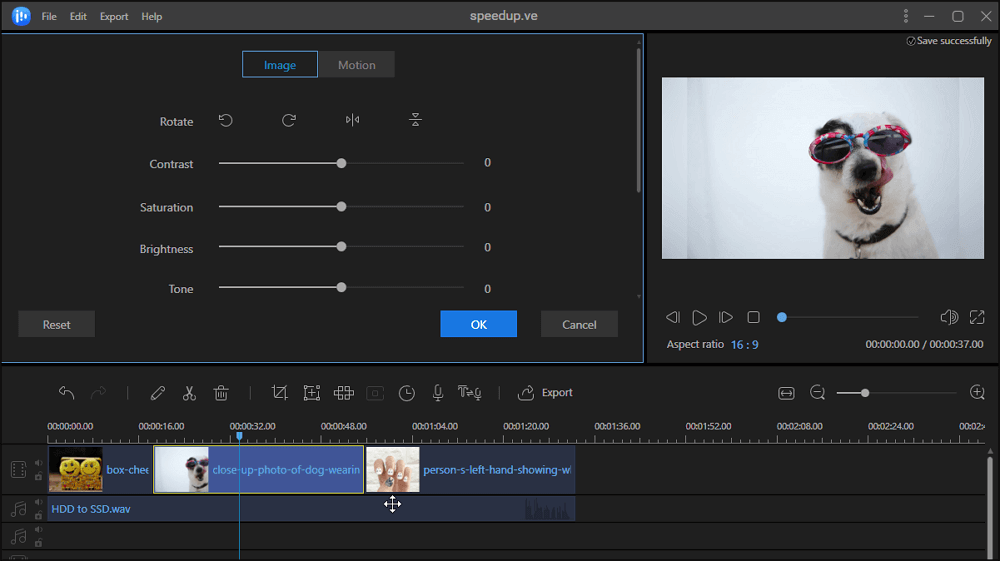
3단계. 오디오는 중요하므로 필요한 경우 오디오 파일의 분할, 다듬기, 페이드 인, 페이드 아웃 및 속도 변경과 같은 기능을 사용하십시오. 이미지의 경우 색상, 대비, 채도, 밝기, 톤 및 하이라이트를 변경할 수 있습니다.
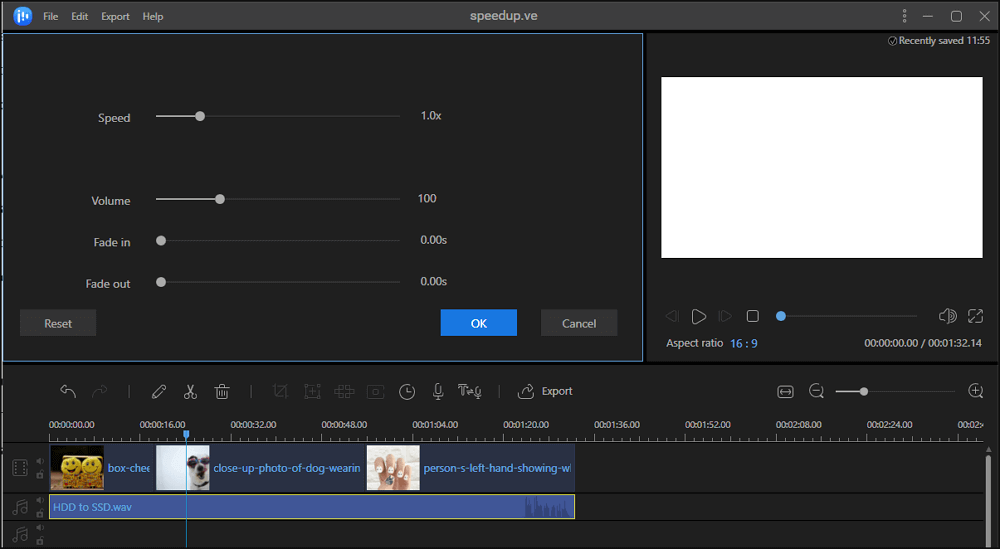
4단계. 마지막 단계는 이미지와 MP3/WAV 파일을 동영상 파일로 MP4 형식으로 내보내 누구와도 공유할 수 있는 것입니다. YouTube 또는 Facebook에 직접 업로드할 수도 있습니다. 컴퓨터로 내보내기 전에 가장 높은 오디오 및 동영상 품질을 설정해야 합니다.
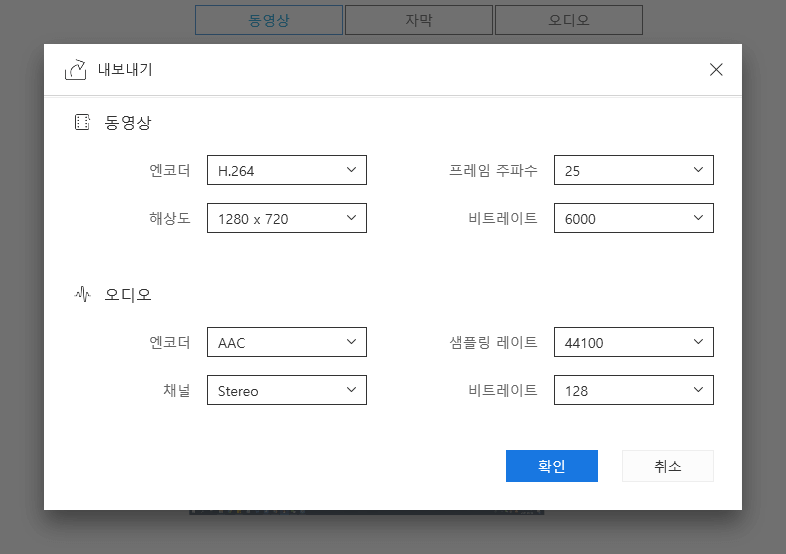
Mac에서 WAV 파일에 그림 추가
1. iMovie는 macOS에서 작동하며 오디오를 하나 이상의 이미지로 변환할 수 있는 놀라운 프로그램입니다. 프로그램을 사용하여 예고편이나 영화를 만들 수 있지만 이미지와 오디오만 믹스에 추가하려는 경우에도 가능합니다. 이 프로그램은 필터, 전환, 음악 및 최종 동영상을 다듬기 위한 추가 사운드 효과를 제공합니다.
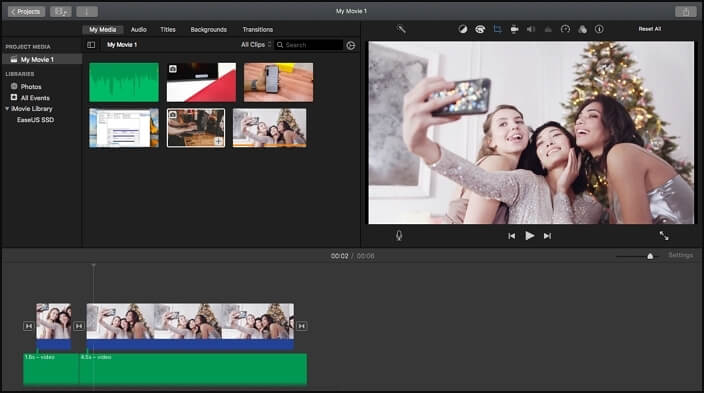
- 1단계. iMovie를 연 다음 더하기 아이콘을 클릭하여 새 프로젝트를 생성합니다. 다음으로 동영상 파일을 생성할 미디어 라이브러리에 이미지와 오디오를 추가할 수 있습니다.
- 2단계. 이제 필요한 파일이 있으므로 타임라인으로 끌어다 놓습니다. 그런 다음 오디오의 길이에 따라 이미지의 길이를 조정합니다. 이미지의 배경과 사운드로 새로운 테마 음악과 음향 효과를 추가하는 것도 가능합니다.
- 3단계. 마지막으로 톱니바퀴 아이콘을 클릭하고 동영상 모양을 수정할 수 있습니다. 완료되면 공유 아이콘을 클릭하여 컴퓨터에 동영상을 저장하거나 소셜 미디어 사이트에 직접 공유하십시오.
다운로드 주소: https://apps.apple.com/us/app/imovie/id377298193
2. Macroplant 어댑터는 FFmpeg를 백엔드로 사용하고 VLC를 프론트엔드로 사용하여 파일을 미리 봅니다. 프로그램을 처음 설치하면 FFmpeg 및 VLC 프로그램을 자동으로 다운로드하여 구성합니다. 컴퓨터 기반 프로그램이기 때문에 전체 프로세스가 빠릅니다. 이를 사용하여 이미지를 모든 형식으로 변환한 다음 여기에 오디오 트랙을 추가할 수 있습니다.
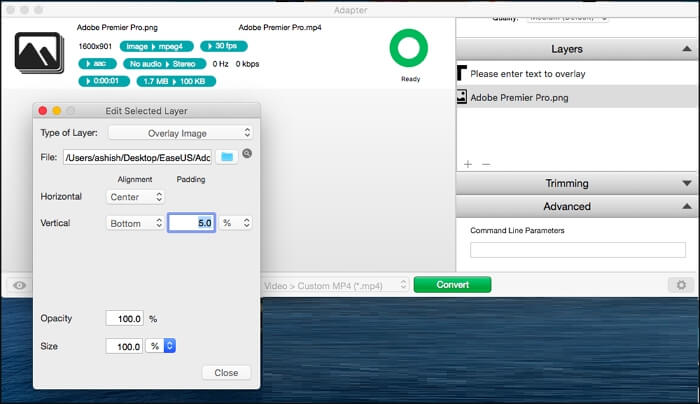
- 1단계. 오디오 파일 또는 이미지 파일을 어댑터에 끌어다 놓은 다음 구성 파일을 클릭할 수 있습니다. 여기에는 오디오, 동영상 또는 오디오 파일 다듬기, 레이어 추가에 대한 여러 옵션이 있습니다.
- 2단계. 오디오에 이미지를 추가하고 레이어를 클릭한 다음 오디오를 선택합니다. 찾아보기 버튼을 사용하여 이미지 경로를 추가한 다음 구성을 설정합니다.
- 3단계. 다음으로 오디오와 이미지가 모두 포함된 MP4 파일을 생성하기 위해 변환 버튼을 클릭하거나 미리보기를 선택할 수 있습니다.
다운로드 주소: https://macroplant.com/adapter
온라인 도구를 사용하여 WAV 파일에 그림 추가
이러한 온라인 도구는 서버에 파일을 업로드하고 프로그램을 사용하여 변환합니다. 다운로드가 완료되면 최종 사용자의 개인 정보를 보호하기 위해 원본 파일이 서버에서 삭제됩니다.
1. Edit Frame Creator는 이미지, 오디오 파일을 업로드한 다음 믹스를 만들 수 있는 온라인 편집기입니다. 제작자는 소셜 미디어 웹사이트의 가로 세로 비율, 동영상 형식 및 배경색을 선택하도록 제안합니다.
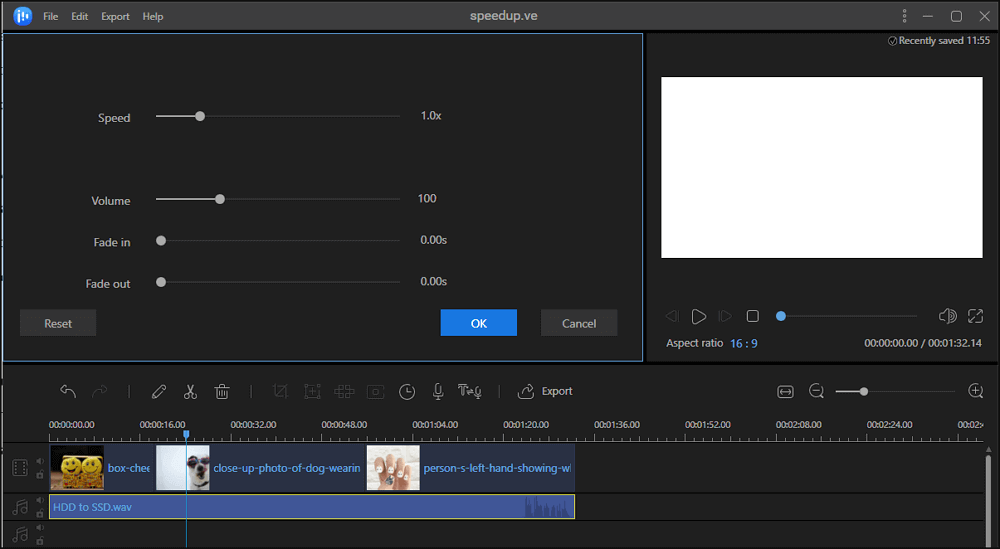
- 1단계. 작성자를 열고 이미지 추가를 클릭하고 오디오 아이콘을 추가하여 파일을 업로드합니다. 다음으로 위에서 논의한 종횡비를 선택합니다.
- 2단계. 다음으로 오디오 시각화 도우미와 같은 기능을 추가하고 YouTube에서 오디오를 추가하는 등의 작업을 수행할 수 있습니다. 그러나 하나의 이미지, 하나의 오디오 파일만 지원하기 때문에 업로드한 모든 것이 이전 파일을 대체합니다.
- 3단계. "렌더링" 버튼을 클릭하여 동영상 형식으로 내보냅니다. 처리에 시간이 걸릴 수 있으며 하나의 이미지와 오디오 파일을 렌더링하는 데 느립니다.
다운로드 주소: https://editframe.com/creator
2. OneImageVideo는 이미지와 오디오 파일을 함께 추가할 수 있는 또 다른 온라인 도구입니다. 최대 25MB의 이미지와 최대 100MB의 오디오 파일을 업로드할 수 있습니다. 이 도구는 둘 다 결합하여 MP4 또는 동영상 파일을 만듭니다.
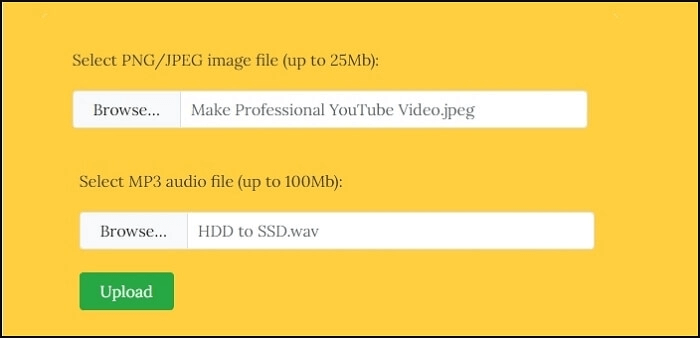
- 1단계. OneImageVideo 온라인 도구를 엽니다. 다음으로 원하는 이미지를 선택하고 이미지와 잘 어울리는 MP3 파일을 선택합니다.
- 2단계. "업로드" 버튼을 클릭하여 파일 업로드를 시작하고 변환 프로세스를 시작합니다. 업로드 시간 및 처리는 오디오 및 동영상 파일 크기에 따라 다릅니다.
- 3단계. 변환이 완료되면 파일을 다운로드하여 MP4가 지원되는 모든 곳에서 사용할 수 있습니다.
다운로드 주소: https://www.oneimagevideo.com/
마무리
이것들은 오디오에 이미지를 추가하는 모든 프로그램 및 온라인 도구였습니다. Windows에서 프로그램을 찾고 있다면 EaseUS Video Editor를 선택해야 합니다. 이 프로그램은 오디오, 이미지 및 동영상 파일을 병합할 수 있을 뿐만 아니라 효과를 추가하고, 속도를 변경하고, 오디오에서 노이즈를 제거하는 등의 작업을 수행할 수 있습니다. 또한 프로그램을 사용하여 다양한 동영상 서비스에 업로드할 수 있으므로 더욱 매력적입니다.
1

![무료로 동영상에 워터마크를 추가하는 방법 [2022 가이드]](/images/en/video-editor/related-articles/6.jpg)
